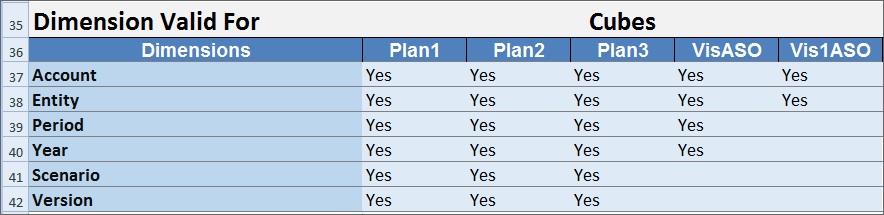Definition für erweiterte Einstellungen
Fügen Sie in der Arbeitsmappe für die Anwendungsvorlage ein Arbeitsblatt für erweiterte Einstellungen hinzu. Verwenden Sie hierzu das Arbeitsblatt mit erweiterten Einstellungen in der Vorlage für die Beispielanwendung als Orientierungshilfe.
Erweiterte Einstellungen:
-
Evaluierungsreihenfolge
-
Performanceeinstellungen
-
Dimensionseigenschaften, z.B. Hierarchietyp, zweistufige Berechnungen und Datenspeicherungsoptionen
-
Dichte (nur für Aggregate Storage-Anwendungen)
-
Zuweisung von Dimensionen zu Cubes
Führen Sie die folgenden Schritte aus, um in Ihrer Arbeitsmappe für die Anwendungsvorlage ein Arbeitsblatt mit erweiterten Einstellungen einzurichten:
Arbeitsblattnamen definieren
Nennen Sie das Arbeitsblatt zum Definieren erweiterter Einstellungen Advanced Settings (Erweiterte Einstellungen). Beispiel:
Arbeitsblatttyp definieren
Geben Sie im Datenarbeitsblatt in Zelle A1 Advanced Settings (Erweiterte Einstellungen) ein, um anzugeben, dass dieses Blatt die erweiterten oder sonstigen Einstellungen für die Anwendung enthält. In Abbildung C-9 enthält die Zelle A1 den Arbeitsblatttyp, Erweiterte Einstellungen, um anzugeben, dass das Arbeitsblatt die erweiterten Einstellungen für die Anwendung enthält.
Abbildung C-9 Im Arbeitsblatt "Erweiterte Einstellungen" der Anwendungsvorlage angezeigter Arbeitsblatttyp
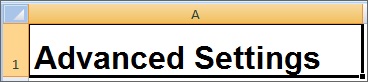
Auswertungsreihenfolge definieren
Definieren Sie im Arbeitsblatt "Erweiterte Einstellungen" im Abschnitt "Reihenfolge Auswertung" die Auswertungsreihenfolge der Dimensionen. Dimensionen werden in der ersten Spalte unter der Überschrift "Dimensionen" aufgelistet. Cubes sind in den nachfolgenden Spalten aufgelistet. Die Auswertungsreihenfolge für die Dimensionen in den einzelnen Cubes kann sich unterscheiden.
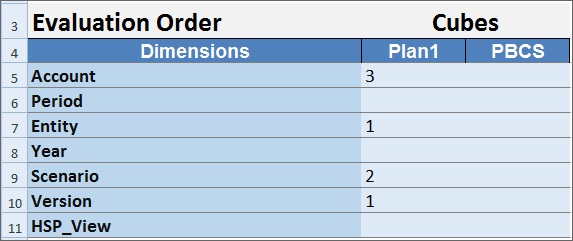
Performanceeinstellungen definieren
Nur für Planning-Anwendungen.
Definieren Sie im Arbeitsblatt "Erweiterte Einstellungen" die Dimensionsspeichereigenschaft aller Dimensionen für die einzelnen Cubes im Abschnitt "Performanceeinstellungen". Gültige Werte sind "Dicht besetzt" und "Dünn besetzt". Für die einzelnen Cubes ist jeweils mindestens eine Dense-Dimension erforderlich. Dimensionen werden in der ersten Spalte unter der Überschrift "Dimensionen" aufgelistet. Cubes sind in den nachfolgenden Spalten aufgelistet. Der Wert "Dünn besetzt" oder "Dicht besetzt" der einzelnen Dimensionen kann sich zwischen den Cubes unterscheiden.
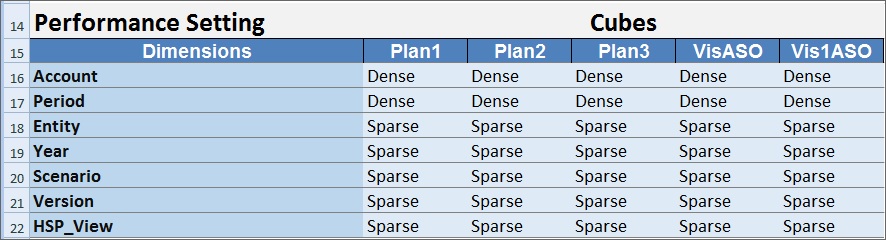
Dimensionseinstellungen definieren
Definieren Sie im Arbeitsblatt "Erweiterte Einstellungen" Dimensionseigenschaften im Abschnitt "Dimensionseinstellungen". Dimensionen werden in der ersten Spalte unter der Überschrift "Dimensionen" aufgelistet. Dimensionseigenschaften sind in den nachfolgenden Spalten aufgelistet. Eine Liste der Dimensionseigenschaften finden Sie in Tabelle C-5.
Tabelle C-5 Im Abschnitt "Dimensionseinstellungen" des Arbeitsblatts "Erweiterte Einstellungen" verwendete Dimensionseigenschaften
| Dimensionseigenschaft | Beschreibung oder gültige Werte |
|---|---|
|
Beschreibung |
Optionaler Beschreibungstext |
|
Aliastabelle |
Optionale Aliastabelle |
|
Hierarchietyp |
|
|
Zweistufige Berechnung |
Ja | Nein |
|
Sicherheit anwenden |
Ja | Nein |
|
Datenspeicher |
|
|
Anzeigeoption |
Legen Sie Standardanzeigeoptionen für das Dialogfeld "Elementauswahl" fest. Wählen Sie Elementname oder Alias aus, um Elemente oder Aliasnamen anzuzeigen. Elementname:Alias zeigt Elemente auf der linken und Aliasnamen auf der rechten Seite an. Alias:Elementname zeigt Aliasnamen auf der linken und Elemente auf der rechten Seite an.
|
Sie können Abbildung C-10 auch als Referenz zum Hinzufügen von Informationen zum Abschnitt "Dimensionseinstellungen" verwenden.
Abbildung C-10 Abschnitt "Dimensionseinstellungen" im Arbeitsblatt "Erweiterte Einstellungen"
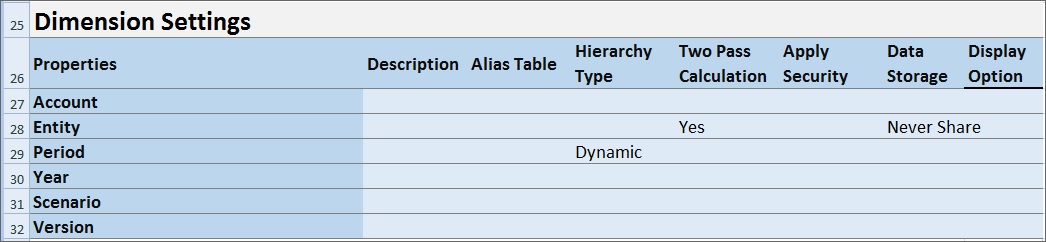
Dichteeinstellungen definieren
Nur für Planning Modules-Anwendungen
Definieren Sie im Arbeitsblatt "Erweiterte Einstellungen" die Dimensionsspeichereigenschaft aller Dimensionen für die einzelnen Cubes im Abschnitt "Dichte". Für die einzelnen Cubes ist jeweils mindestens eine Dense-Dimension erforderlich. Dimensionen werden in der ersten Spalte unter der Überschrift "Dimensionen" aufgelistet. Cubes sind in den nachfolgenden Spalten aufgelistet. Der Wert "Dünn besetzt" oder "Dicht besetzt" der einzelnen Dimensionen kann sich zwischen den Cubes unterscheiden.
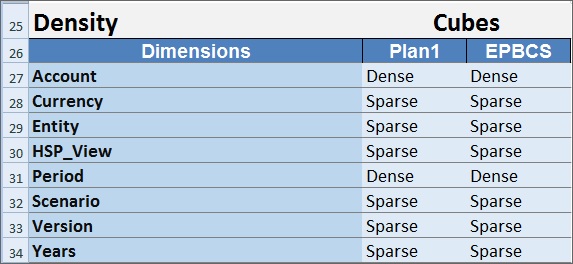
Dimensionen zu Cubes zuweisen
Weisen Sie im Arbeitsblatt "Erweiterte Einstellungen" Dimensionen den Cubes im Abschnitt "Dimension gültig für" zu. Dimensionen werden in der ersten Spalte unter der Überschrift "Dimensionen" aufgelistet. Cubes sind in den nachfolgenden Spalten aufgelistet.
Geben Sie für die einzelnen Schnittmengen aus Dimension und Cube Folgendes ein:
-
Geben Sie
Yes(Ja) ein, um die Dimension im Cube einzuschließen. -
Geben Sie
No(Nein) ein, oder lassen Sie die Zelle leer, um die Dimension aus dem Cube auszuschließen.